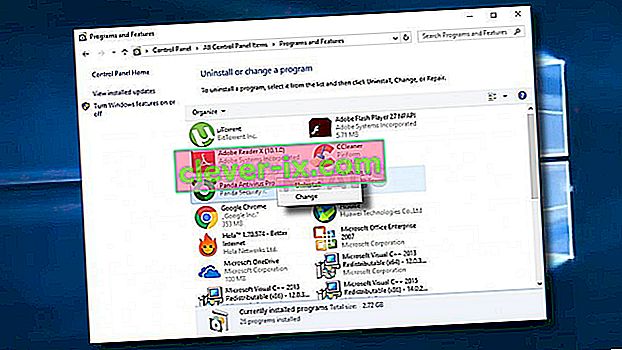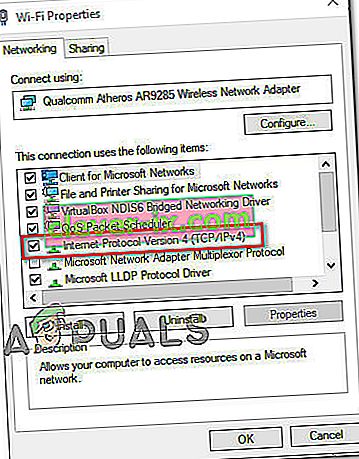Chybová výzva „ Pri načítaní konfigurácie hry z webovej stránky sa vyskytla chyba “ sa zvyčajne zobrazí, keď sa dotknutí používatelia pokúsia spustiť klienta RuneScape na svojom počítači so systémom Windows. Tento problém sa údajne vyskytuje v systémoch Windows 10, Windows 8.1 a Windows 7.

Ako sa ukázalo, existuje niekoľko rôznych prípadov, ktoré spôsobia túto konkrétnu chybu v Runescape:
- Rušenie bránou firewall tretích strán - Jednou z najbežnejších príčin, ktoré spôsobia tento problém, je istý druh rušenia antivírusom alebo bránou firewall, ktorá končí blokovaním komunikácie medzi serverom hry a počítačom koncového používateľa. V takom prípade by ste mali byť schopní problém vyriešiť vypnutím ochrany v reálnom čase alebo úplným odinštalovaním nadmerne ochrannej sady.
- Nekonzistencia prehliadača - Rune-scape je hra založená na prehliadači, takže väčšinu problémov so spustením je možné vyriešiť reštartovaním prehliadača, vyčistením medzipamäte prehľadávača alebo prechodom na schopnejší prehliadač. Vo väčšine prípadov sa problémy s programom Runescape údajne vyskytujú v prehliadačoch Internet Explorer a Microsoft Edge.
- Formát klávesnice sa líši od toho, čo očakáva herný server - Ako sa ukázalo, program Runescape je zostavený tak, aby očakával, že jazyk prehliadača bude rovnaký ako jazyk OS. Ak je formát iný, herný server označí nesúlad a spojenie odmietne. Ak je tento scenár použiteľný, mali by ste byť schopní tento problém vyriešiť zmenou rozloženia klávesnice na predvolené (angličtina - Spojené štáty)
- Nekonzistencia systému doménových mien - Za tento problém môže byť zodpovedný aj nejaký druh nekonzistencie DNS. Ak je tento scenár použiteľný, môžete ho vyriešiť dvoma spôsobmi: Môžete vymazať aktuálnu medzipamäť DNS alebo prepnúť na DNS poskytovaný spoločnosťou Google.
- Nekonzistencia sieťového adaptéra - Za určitých okolností sa tento problém môže vyskytnúť aj z dôvodu dočasných súborov, ktoré váš sieťový adaptér uchováva. Ak to spôsobuje problém, mali by ste byť schopní problém vyriešiť spustením úplného obnovenia Winsock, aby ste obnovili všetky dočasné súbory súvisiace so sieťovým adaptérom.
Metóda 1: Zakázanie / odinštalovanie bezpečnostného balíka 3rd Party Security Suite
Ak aktívne používate balík 3. strany ako predvolený balík zabezpečenia, je možné, že falošný poplach skončí prerušením spojenia so serverom hry. V takom prípade by ste mali byť schopní problém vyriešiť vypnutím ochrany v reálnom čase alebo úplným odinštalovaním balíka programov tretích strán.
Začnite jednoducho vypnutím ochrany v reálnom čase balíka tretích strán, ktorý aktívne používate, pomocou ikony traybar.
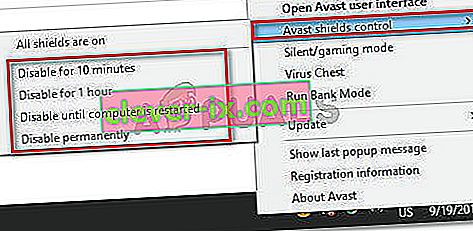
Poznámka: Pamätajte, že táto operácia sa bude líšiť v závislosti od toho, aký nástroj tretej strany používate. Ale vo väčšine prípadov to urobíte kliknutím pravým tlačidlom myši na ikonu na paneli úloh.
Po deaktivácii ochrany v reálnom čase znova spustite hru a skontrolujte, či sa vám stále zobrazuje rovnaká chyba „ Pri načítaní konfigurácie hry z webu sa vyskytla chyba “.
Ak chyba pretrváva, pokračujte podľa pokynov uvedených nižšie a dočasne odinštalujte AV tretej strany a skontrolujte, či to nakoniec problém vyrieši:
- Stlačením klávesu Windows + R otvorte dialógové okno Spustiť . ďalej zadajte príkaz „appwiz.cpl“ a stlačením klávesu Enter otvorte ponuku Programy a funkcie .

- Keď sa nachádzate v ponuke Programy a funkcie , posuňte sa nadol v zozname nainštalovaných programov a vyhľadajte antivírus, o ktorom si myslíte, že by mohol spôsobovať problém s programom RuneScape.
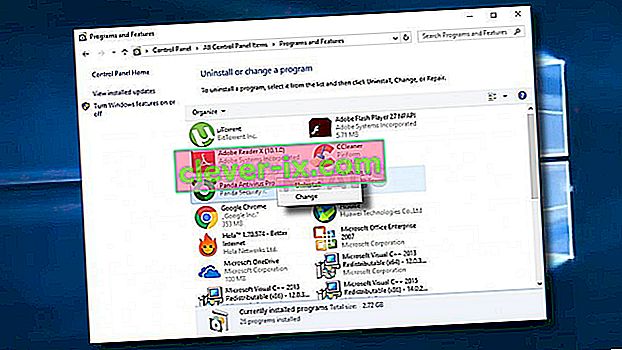
- Na obrazovke odinštalovania dokončite postup podľa pokynov na obrazovke a potom reštartujte počítač.
- Po dokončení nasledujúceho spustenia znova spustite hru a skontrolujte, či je operácia dokončená.
Ak tento scenár nie je použiteľný alebo ste tak už urobili a stále sa stretávate s rovnakou chybou, prejdite nižšie na ďalšiu potenciálnu opravu.
Metóda 2: Reštartovanie alebo prepnutie prehľadávača
Pamätajte, že RuneScape je prehľadávač založený na prostredí Java, ktorý sa hrá hlavne priamo z ponuky prehľadávača. Takže ak ste predtým skúmali možnosť narušenia bezpečnosti a potvrdili ste, že to tak nie je, ďalším logickým potenciálnym vinníkom by bol prehliadač, ktorý používate na hranie hry.
Poškodené dáta z medzipamäte sú hlavným vinníkom, ktorý by mohol nakoniec spôsobiť tento konkrétny problém. Tento problém sa údajne vyskytuje hlavne v natívnych prehliadačoch Windows, ako sú Internet Explorer a Microsoft Edge.
Niektorí postihnutí používatelia, ktorí narazili na tento problém, potvrdili, že operácia bola vyriešená po reštartovaní prehľadávača, vymazaní vyrovnávacej pamäte alebo migrácii do iného prehľadávača.
Ak je tento scenár použiteľný, mali by ste začať jednoduchým reštartom prehliadača. Stačí ho zavrieť, znova otvoriť a znova načítať hru. Ak sa rovnaká chyba stále vyskytuje a váš súčasný prehliadač sa vám páči, ďalším krokom by malo byť vyčistenie vyrovnávacej pamäte a súborov cookie vášho prehliadača.
Ak používate natívny prehliadač, zvážte prechod na spoľahlivejší prehliadač, ako je Firefox, Chrome alebo Opera. Je známe, že IE a Edge majú problémy s hernými prehliadačmi vytvorenými v prostredí Java (napríklad RuneScape).
Metóda 3: Zmena rozloženia klávesnice
Aj keď to môže znieť čudne, môže to znieť veľa používateľov, mnohí používatelia potvrdili, že sa konečne zobrazila chyba „ Pri načítaní konfigurácie hry z webu došlo k chybe“, chyba sa vyriešila po zmene predvoleného rozloženia klávesnice na angličtinu (USA) .
Neexistuje oficiálne vysvetlenie, prečo to funguje, ale dotknutí používatelia potvrdili, že vykonanie tejto zmeny nakoniec umožnilo spustenie klienta RuneScape bez problémov.
Niektorí používatelia špekulujú, že by sa problém mohol objaviť, ak server zistí nesúlad medzi predvoleným jazykom prehľadávača a predvoleným jazykom OS.
Ak tento scenár vyzerá, že by sa dal použiť, postupujte podľa pokynov uvedených nižšie:
- Stlačením klávesu Windows + R otvorte dialógové okno Spustiť . Ďalej do textového poľa zadajte „ovládací prvok“ a potom stlačením klávesu Enter otvorte klasické rozhranie ovládacieho panela .
- V klasickom ovládacom paneli vyhľadajte pomocou výrazu v pravom hornom rohu výraz „región“ a stlačte kláves Enter.
- Ďalej v zozname výsledkov kliknite na Regióny.
- Keď sa nachádzate v okne Regióny , kliknite na kartu Formáty a zmeňte predvolený formát na angličtinu (USA) a kliknutím na tlačidlo Použiť uložte zmeny.
- Po uložení zmeny reštartujte počítač a pred ďalším spustením RuneScape počkajte na dokončenie ďalšieho spustenia.
Original text

V prípade, že sa stále vyskytuje rovnaká chyba „ Pri načítaní konfigurácie hry z webu “ sa vyskytla rovnaká chyba, prejdite dole k ďalšej potenciálnej oprave nižšie.
Metóda 4: Vyprázdnenie aktuálneho DNS
Ak vám žiadna z vyššie uvedených možných opráv nepomohla, je pravdepodobné, že máte v skutočnosti nejaký problém s DNS (Domain Name System) . Často môže byť hlavnou príčinou chyby typu „Pri načítaní konfigurácie hry z webu “ nekonzistentný server DNS .
V takom prípade je jednou z možných opráv, ktorá vám umožní problém vyriešiť, vyčistiť aktuálnu medzipamäť DNS a prinútiť smerovač, aby pridelil novú adresu. Niektorí ovplyvnení používatelia potvrdili, že sa im podarilo opraviť chybu RuneScape po vyčistení aktuálnej medzipamäte DNS:
- Stlačením klávesu Windows + R otvorte dialógové okno Spustiť . Ďalej zadajte do textového poľa „cmd“ a stlačením klávesov Ctrl + Shift + Enter otvorte vyvýšený príkazový riadok. Keď sa zobrazí výzva UAC (Kontrola používateľských kont) , kliknutím na tlačidlo Áno udelíte oprávnenia správcu.

- Keď sa nachádzate vo zvýšenej výzve CMD, zadajte nasledujúci príkaz a stlačením klávesu Enter vyprázdnite vyrovnávaciu pamäť DNS :
ipconfig / flushdns
Poznámka: Táto operácia nakoniec vymaže všetky informácie, ktoré sú momentálne uložené, týkajúce sa vašej medzipamäte DNS. To nakoniec spôsobí, že váš smerovač bude nútený prideľovať nové informácie o DNS, ktoré, dúfajme, neskončia rovnakým problémom.
- Počkajte, kým sa operácia nedokončí. Dostanete potvrdzujúcu správu s oznámením, že medzipamäť DNS bola vymazaná. Ak sa to stane, zatvorte zvýšenú výzvu CMD, reštartujte RuneScape ešte raz a skontrolujte, či sa stále vyskytuje ten istý problém.
V prípade, že sa stále zobrazuje rovnaká chyba „ Pri načítaní konfigurácie hry z webu sa vyskytla chyba“, stále sa vyskytuje chyba, prejdite nadol k ďalšej potenciálnej oprave nižšie.
Metóda 5: Prepnutie na Google DNS
V prípade, že by vám vymazanie aktuálnej medzipamäte DNS nefungovalo, je pravdepodobné, že váš ISP trvá na priradení DNS zo zlého rozsahu, ktorý server hry nepovoľuje. V takom prípade by ste mali byť schopní problém vyriešiť migráciou predvolených hodnôt DNS, ktoré momentálne používate, na ekvivalenty poskytované spoločnosťou Google.
Ak hľadáte pokyny, ako to urobiť, postupujte podľa pokynov uvedených nižšie:
- Stlačením klávesu Windows + R otvorte dialógové okno Spustiť . Ďalej zadajte výraz „ncpa.cpl“ a stlačením klávesu Enter otvorte okno Sieťové pripojenia .

- Keď sa nachádzate v ponuke Sieťové pripojenia , kliknite pravým tlačidlom myši na Wi-Fi (bezdrôtové sieťové pripojenie) alebo Ethernet (lokálne pripojenie) podľa toho, či používate bezdrôtové alebo káblové pripojenie.

- Keď sa vám podarí pristáť vo vyhradenej ponuke Ethernet alebo Wi-Fi , prejdite na kartu Sieť .
- Ďalej prejdite do časti Toto pripojenie používa nasledujúce položky , vyberte internetový protokol verzie 4 (TCP / IPv4) a kliknite na ponuku Vlastnosti .
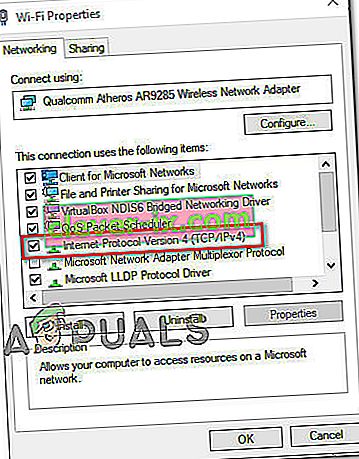
- V ďalšej ponuke kliknite na kartu Všeobecné a potom začiarknite políčko Použiť nasledujúcu adresu servera DNS . Keď budú políčka spojené s touto voľbou k dispozícii, nahraďte aktuálne hodnoty pre Preferovaný server DNS a Alternatívny server DNS nasledujúcimi:
8.8.8.8 8.8.4.4
- Potom kliknite na Použiť, aby ste uložili zmeny. Po vykonaní tohto kroku sa vráťte na obrazovku Vlastnosti Wi-Fi , vyberte internetový protokol verzie 6 (TCP / IPv6) a znova kliknite na položku Vlastnosti. Ďalej začiarknite políčko Použiť nasledujúcu adresu servera DNS a vložte nasledujúce hodnoty pre Preferovaný server DNS a Alternatívny server DNS:
2001: 4860: 4860 :: 8844 2001: 4860: 4860 :: 8888
- Kliknutím na tlačidlo Použiť uložte zmeny. Keď to urobíte úspešne, nahradili ste predvolený DNS serverom poskytovaným spoločnosťou Google.
- Zistite, či táto operácia vyriešila chybu „ Pri načítaní konfigurácie hry z webu “ sa vyskytla chyba. Reštartujte počítač a znova spustite RuneScape.
V prípade, že sa stále vyskytuje ten istý problém, prejdite dole na ďalšiu opravu nižšie.
Metóda 6: Vykonanie úplného resetu Winsock
Ak žiadna z vyššie uvedených metód pre vás nefungovala, je možné, že máte problém s určitým typom nekonzistencie uľahčenej sieťovým adaptérom. Niektorí hráči RuneScape, ktorí sa tiež stretli s chybou „ Pri načítaní konfigurácie hry z webu “ sa vyskytla chyba, hlásili, že v ich prípade bol problém spôsobený ukladaním údajov v medzipamäti patriacich k sieťovému adaptéru.
V takom prípade by ste mali byť schopní problém úplne vyriešiť vykonaním úplného obnovenia Winsock z príkazového riadku so zvýšeným oprávnením. Táto operácia nakoniec vymaže všetky dočasné súbory súvisiace so sieťovým adaptérom.
Tu sú podrobné pokyny na vykonanie úplného vynulovania Winsock:
- Stlačením klávesu Windows + R otvorte dialógové okno Spustiť . Ďalej zadajte „cmd“ a stlačením klávesu Enter otvorte vyvýšený terminál príkazového riadka . Po zobrazení výzvy UAC (User Account Control) kliknite na tlačidlo Áno a udeľte oprávnenie správcu.

- Keď sa nachádzate vo zvýšenej výzve CMD, zadajte nasledujúce príkazy a po každom stlačte kláves Enter, čím vymažete program Winsock, jeho závislosti a súvisiaci katalóg:
netsh winsock reset netsh winsock reset katalóg netsh int ipv4 reset
- Po úspešnom spracovaní každého príkazu reštartujte počítač a po dokončení ďalšieho spustenia spustite hru, aby ste zistili, či je problém teraz vyriešený.